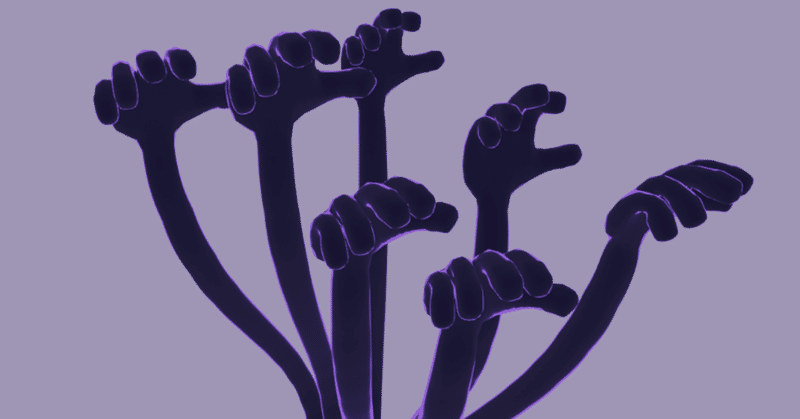
[2.8]Bendy Bones
「あなた、怠惰ですねぇ」と言ったかどうかわかりませんが、腕がくねくね伸びてくるとかいうシチュエーションで使えそうなボーンです。

Bendy Bonesチュートリアル(2.78)
Bendy Bones 自身は2.78から使えるようになりました。一つのボーンをセグメントに分割し、滑らかな変形をするのが特徴です。
・ 2.78 Release Notes>Animation(Blender Wiki)
・ver.2.78 使いやすくなったBボーンで遊んでみよう!
始めよう
では早速。Cubeを編集して高さ3にします。Cubeオブジェクト自体は基準として置いているだけですのであまり深くは考えなさらないよう。
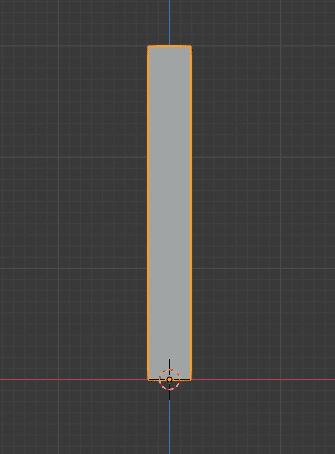
Armature を追加します。
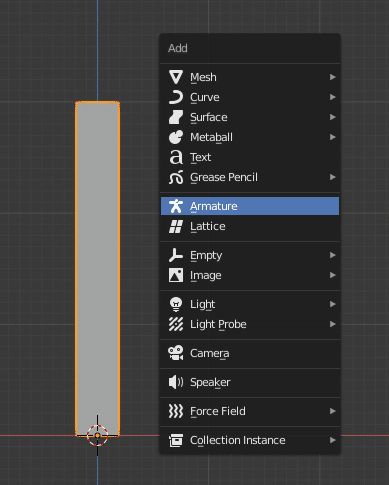
ボーンが手前に見えるように Armatureの表示設定を変更します。
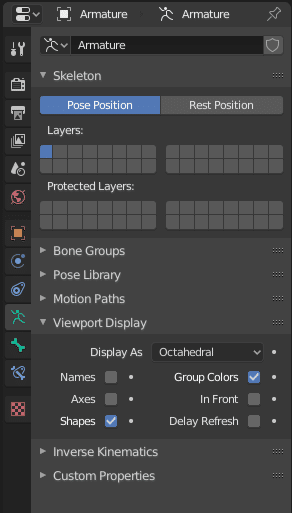
・Viewport Display > In Front
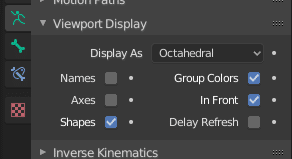

エディットモードでボーンを以下のように構成します。
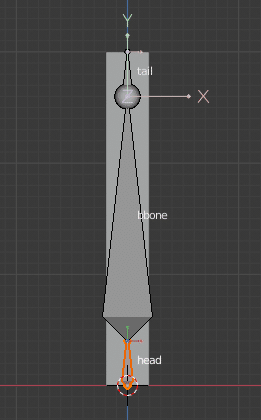
ボーンの表示形式をB-Bone に変更します。
・Viewport Display > Display As: B-Bone
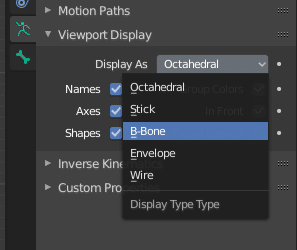
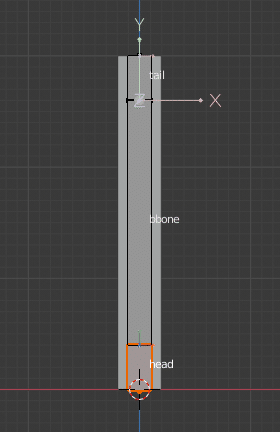
真ん中のボーン、bbone を選択します。これをBendy Boneにします。

Bendy Bone:分割
分割数を決めます。
・ Bendy Bones>Segments: 4


どんな風に曲がるのか、試しにポーズモードで head/tail ボーンを動かしてみましょう。[Ctrl]+[Tab]かヘッダのモード切り替えメニューで。
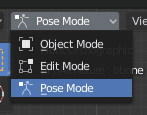
tailボーン選択時は[g]キーを押した時に位置を変更せず、ボーンの回転になりますね。(確認が終わったら、全てのボーンを選択し、[F3]> Clear Pose Transforms でレストポーズに戻しておきます。)
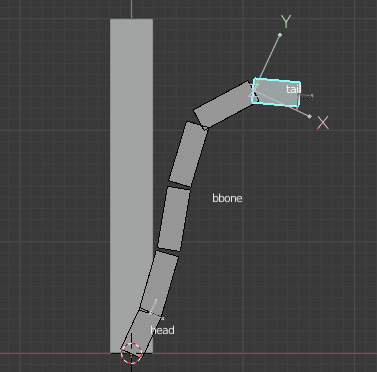
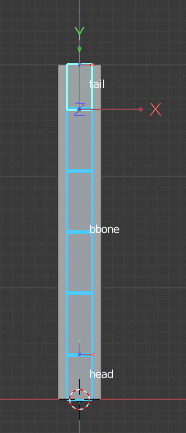
もう少し自由に曲げられたらいいですね。ということでちょっと仕込みます。
エディットモードにして、tail ボーンを選択します。[Alt]+[P]>Clear Parentをクリックして親子関係をクリアします。
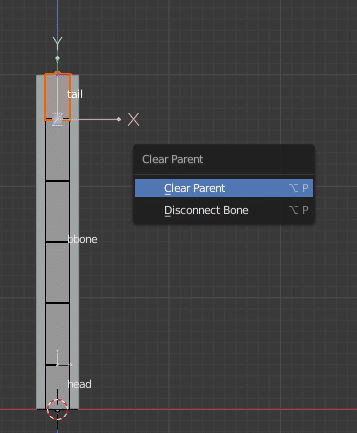
ポーズモードにし、bboneボーンを選択します。Bone Constraintに Stretch To コンストレイントを追加します。
[Stratch To]
・Target: Armature
・Bone:Tail
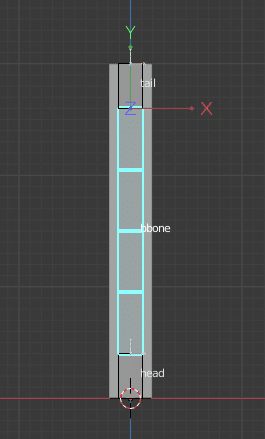

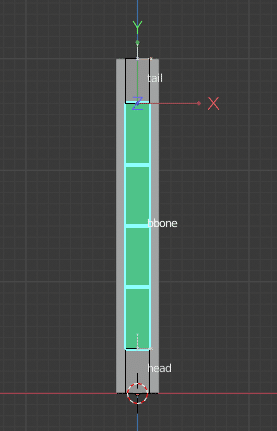
ここでtailボーンを移動([G])、回転([R])させてみます。移動にはbboneが追従しますが、回転は作用していないですね。
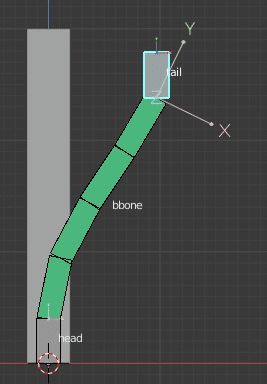
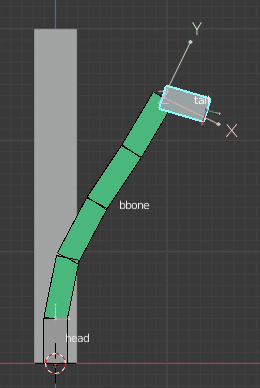
ここでtailボーンをbboneボーンのハンドルとすることでtailボーンを回転した時に滑らかに曲がるようにします。
bboneを選択し、Bone>Bendy Bones の End Handleを設定します。
Bone>Bendy Bones
・End Handle: Absolute
・Custom: tail
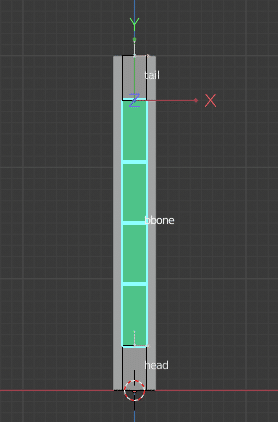
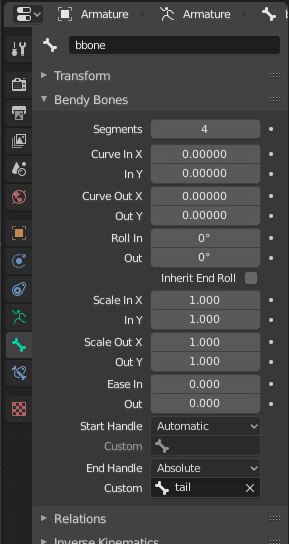
ここでtailボーンを移動([G])、回転([R])させてみます。回転も作用してますね。
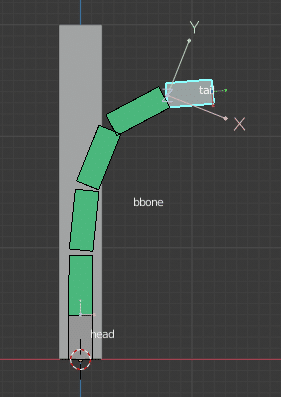
ボーン変形を試す
さて、背景のように敷いていたCubeオブジェクト、適当に編集して以下のような形にしました。Bendy Boneで滑らかに曲がるところはループカットを入れておくところがポイントです。
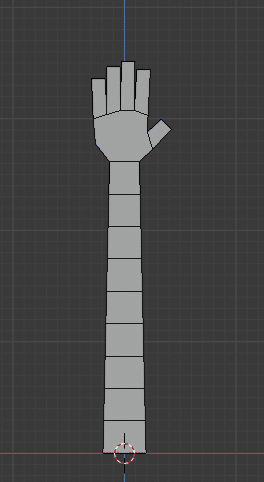

Cube、Armatureの順に選択し、[Ctrl]+[P] > With Automatic Weights をクリックします。自動でウェイトがつきました。
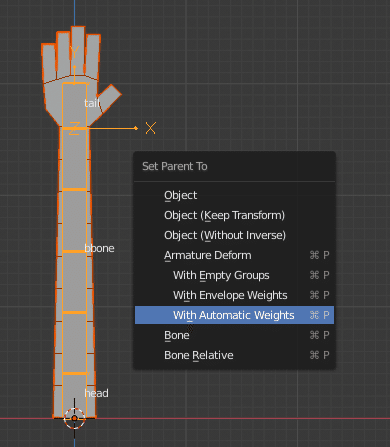
Armatureオブジェクトを選択した状態でポーズモードに入り、色々とポーズをつけてみます。
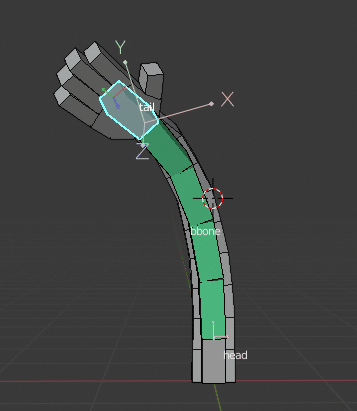
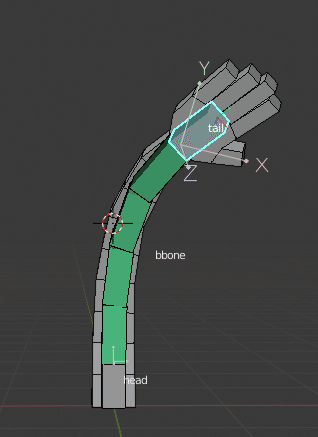
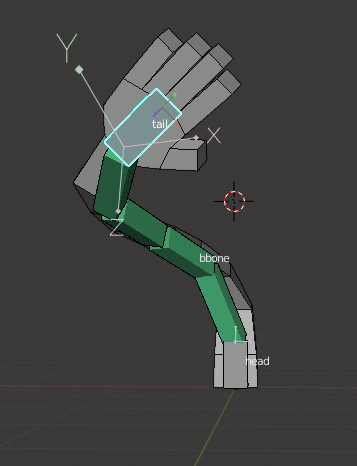

手順は以上です。
今回は単純な例なのでもう少し複雑になると考慮事項など出てきますので、マニュアル等を確認しながら設定していってください。
あと、Bendy Bones について他ツールにエクスポートは対応していないはずなので、そこは気を付けて下さい。
まとめ
まとめます。
・くねくねBendy Bones
・head-bbone-tail のボーン構成
・Stretch To コンストレイントとBendy BoneのHandle設定で操作しやすく
・オブジェクトモード<->ポーズモードの切り替えショートカットキー([Ctrl]+[Tab])で素早く操作
お読みいただきありがとうございます。サポートいただいた分はおやつのグレードアップに使おうかと思います。スキ、SNSにシェアもよろしくお願いします!
